1、插入-图片。
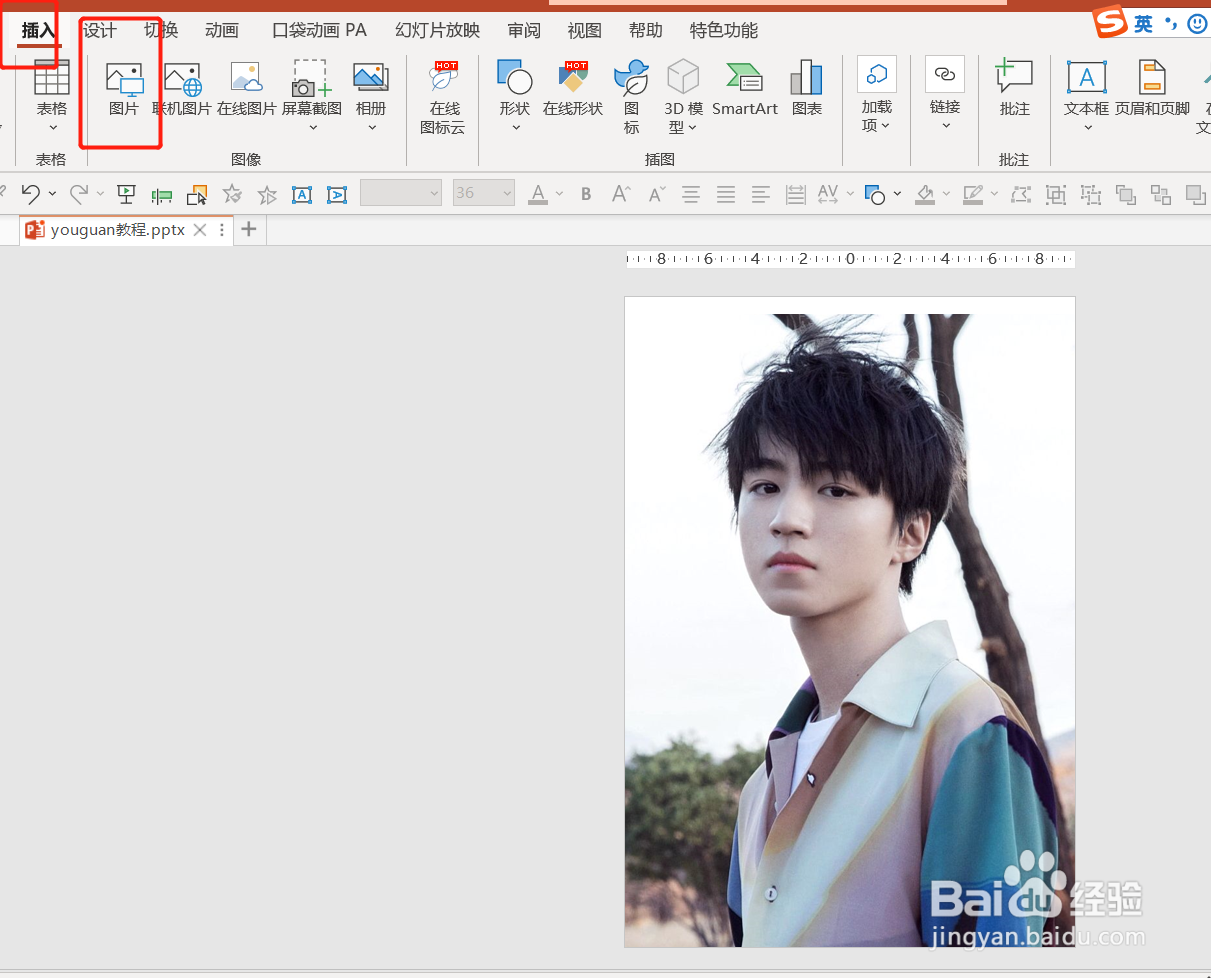
2、插入-文本框-编辑文本。
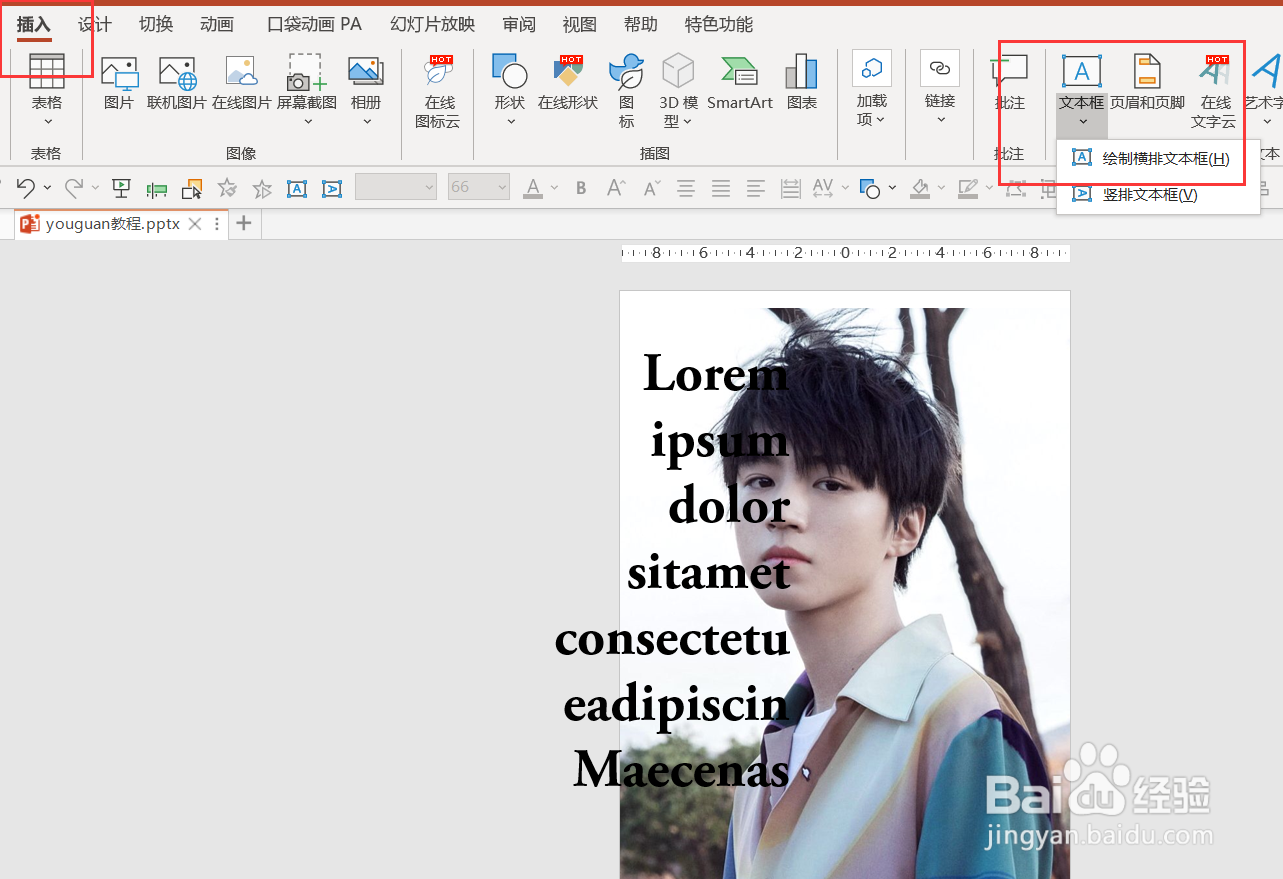
3、复制一张图片与原图片重合,右键点击置于底层。
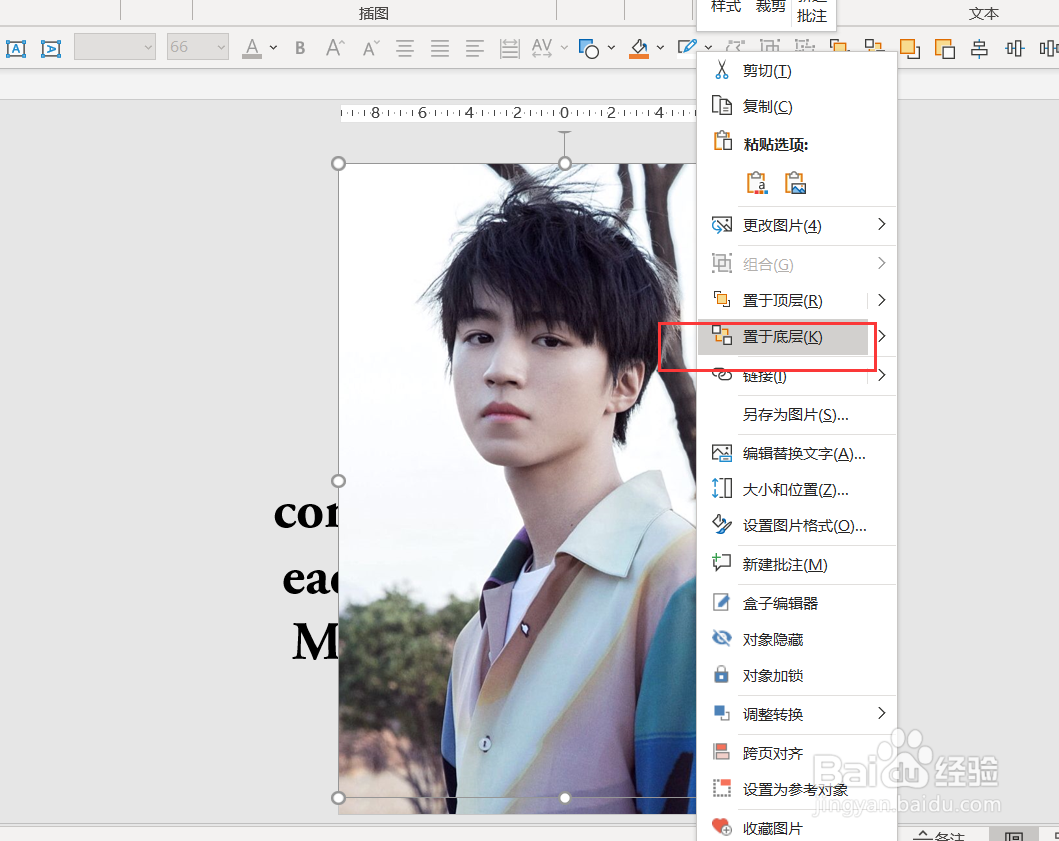
4、按Ctrl先点击图片再点击文本-形状格式-合并形状-相交。
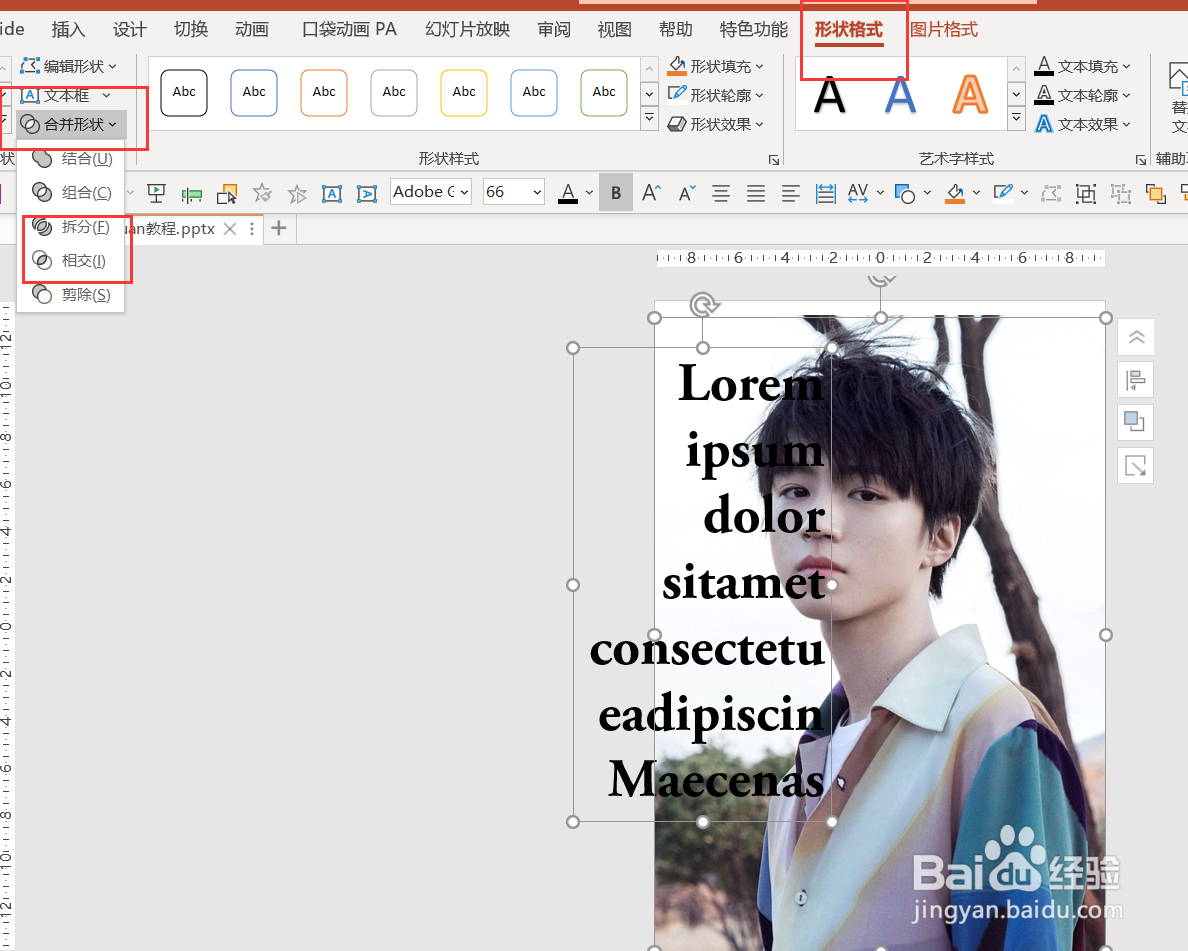
5、点击图片-图片格式-裁剪-拖动数字所在方向的图片。
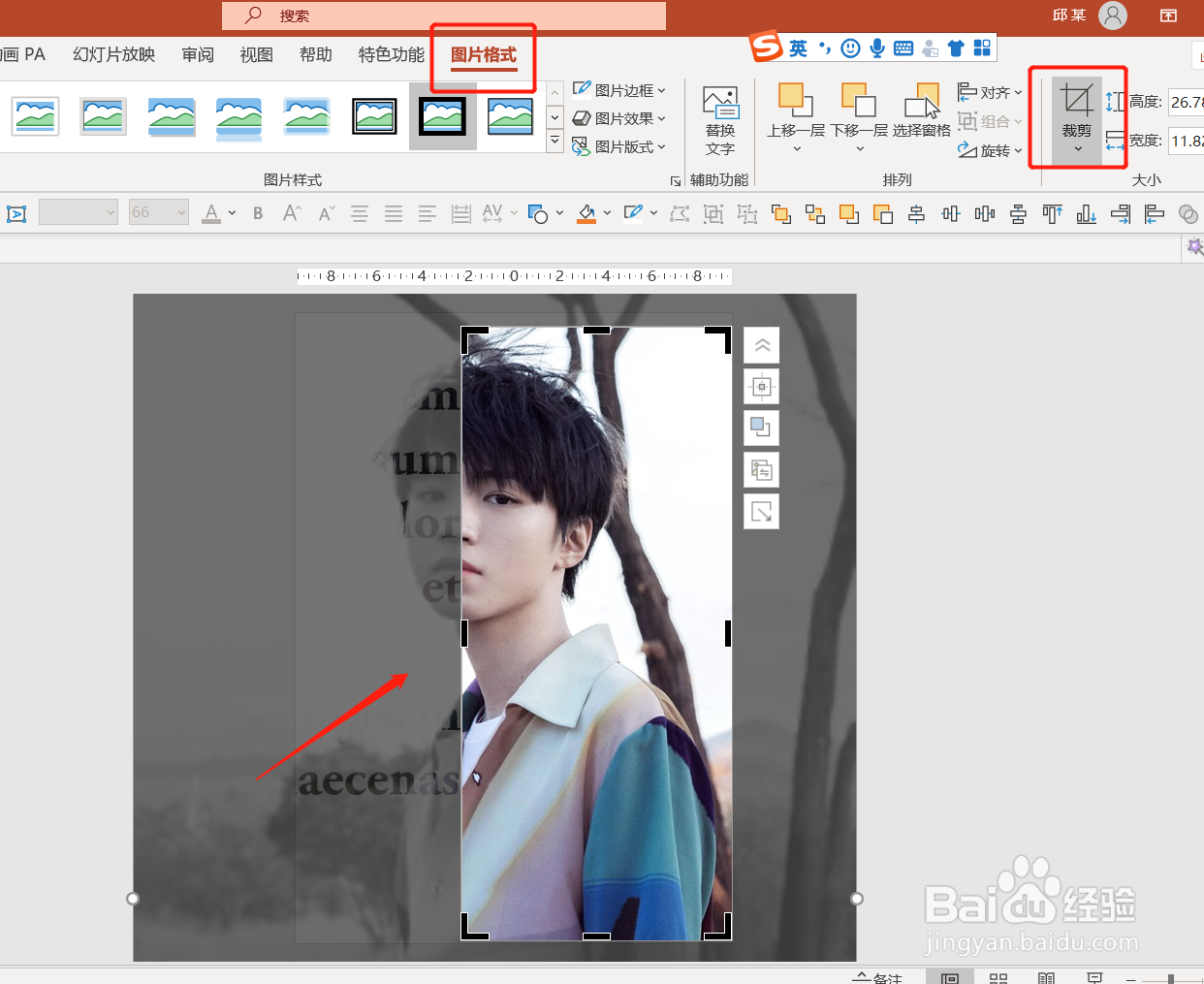
6、最终效果就完成了,使用深色背景的图片效果会更好哦。

时间:2024-10-13 10:26:53
1、插入-图片。
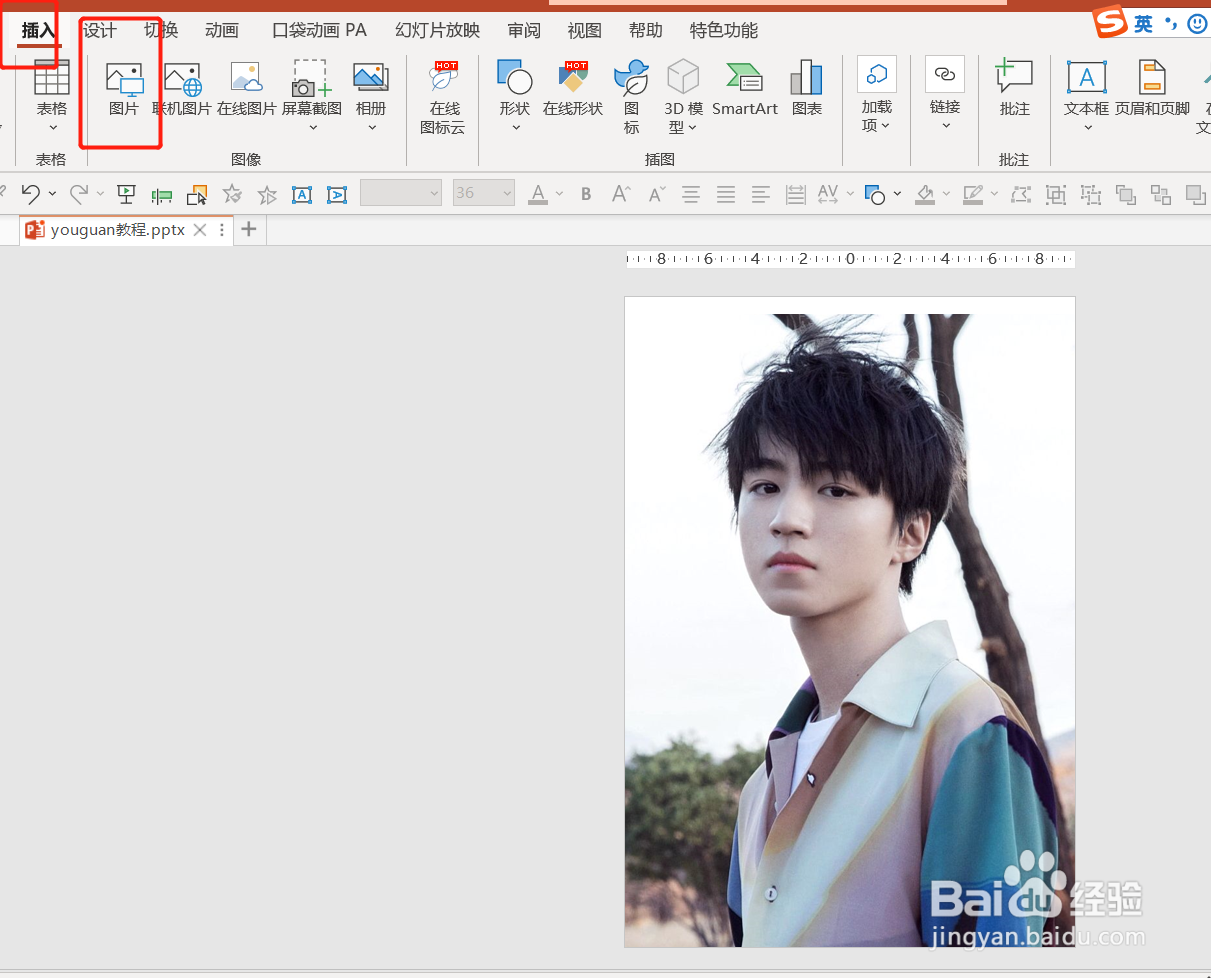
2、插入-文本框-编辑文本。
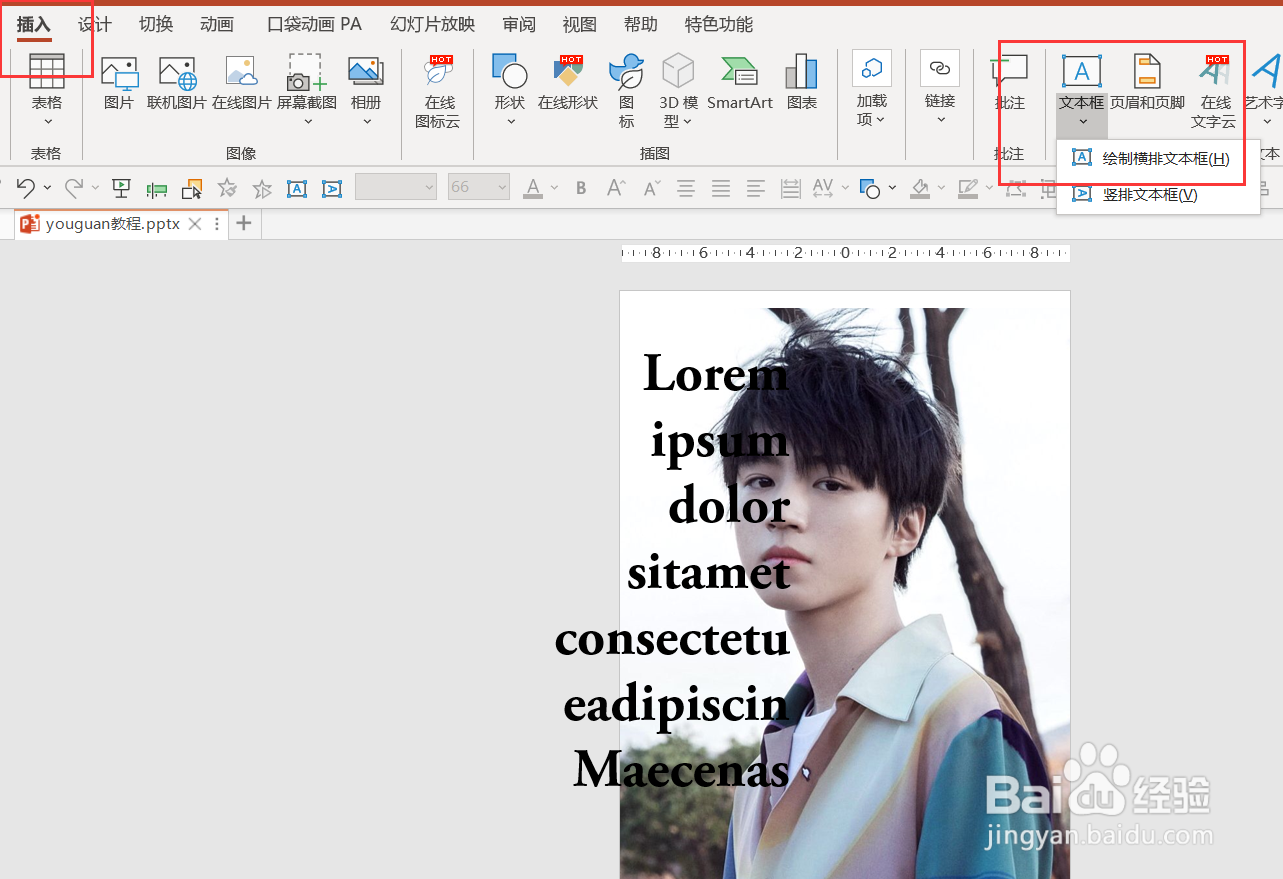
3、复制一张图片与原图片重合,右键点击置于底层。
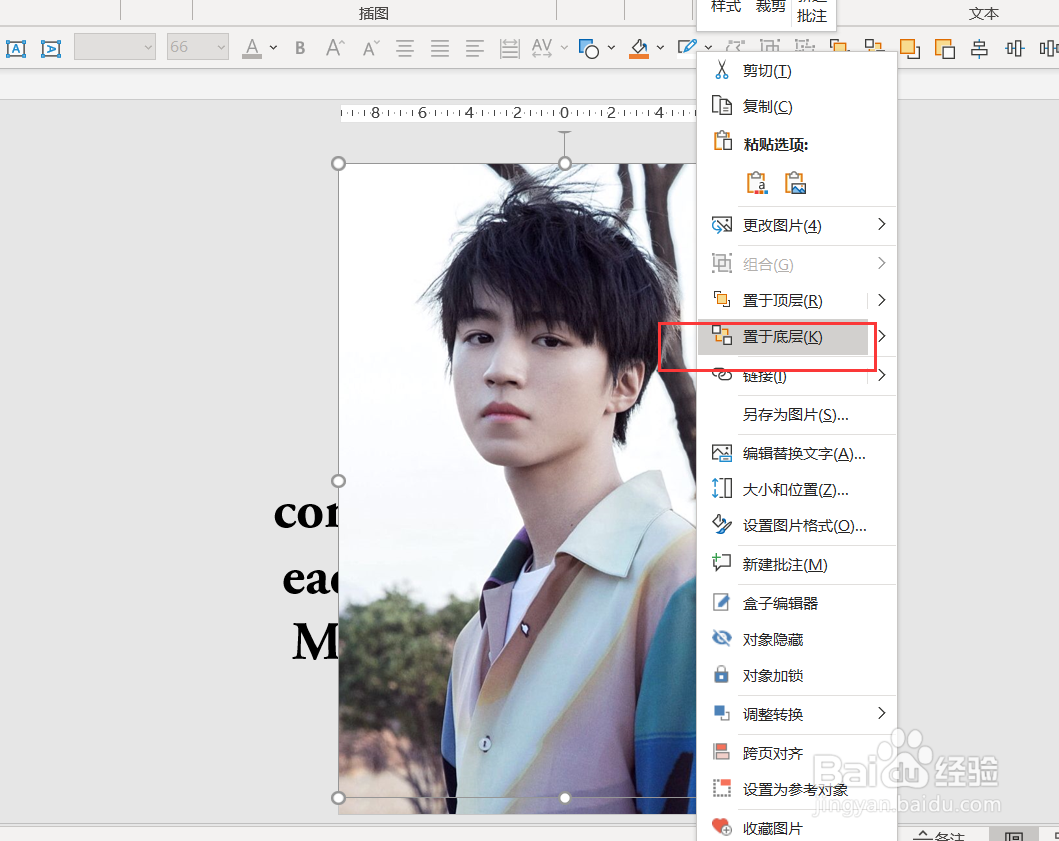
4、按Ctrl先点击图片再点击文本-形状格式-合并形状-相交。
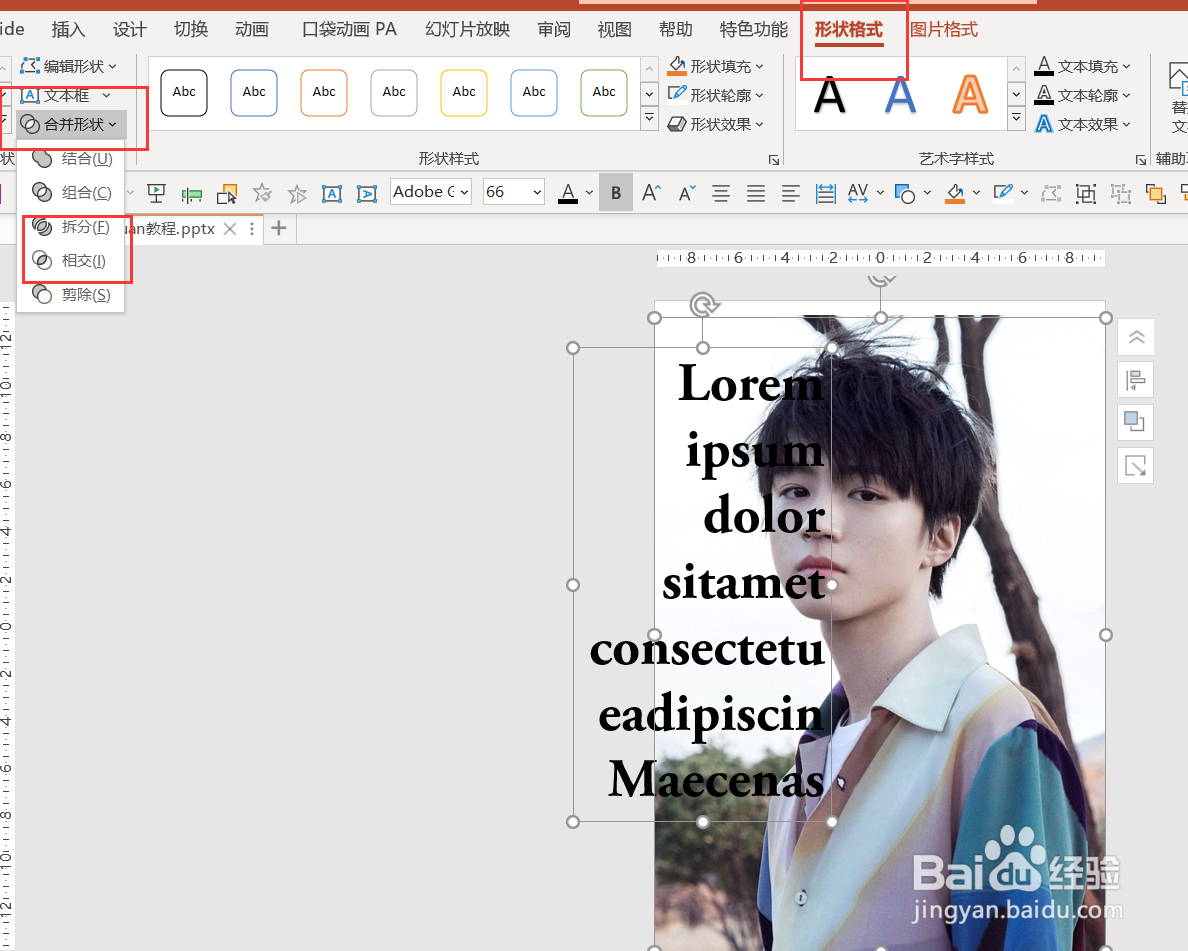
5、点击图片-图片格式-裁剪-拖动数字所在方向的图片。
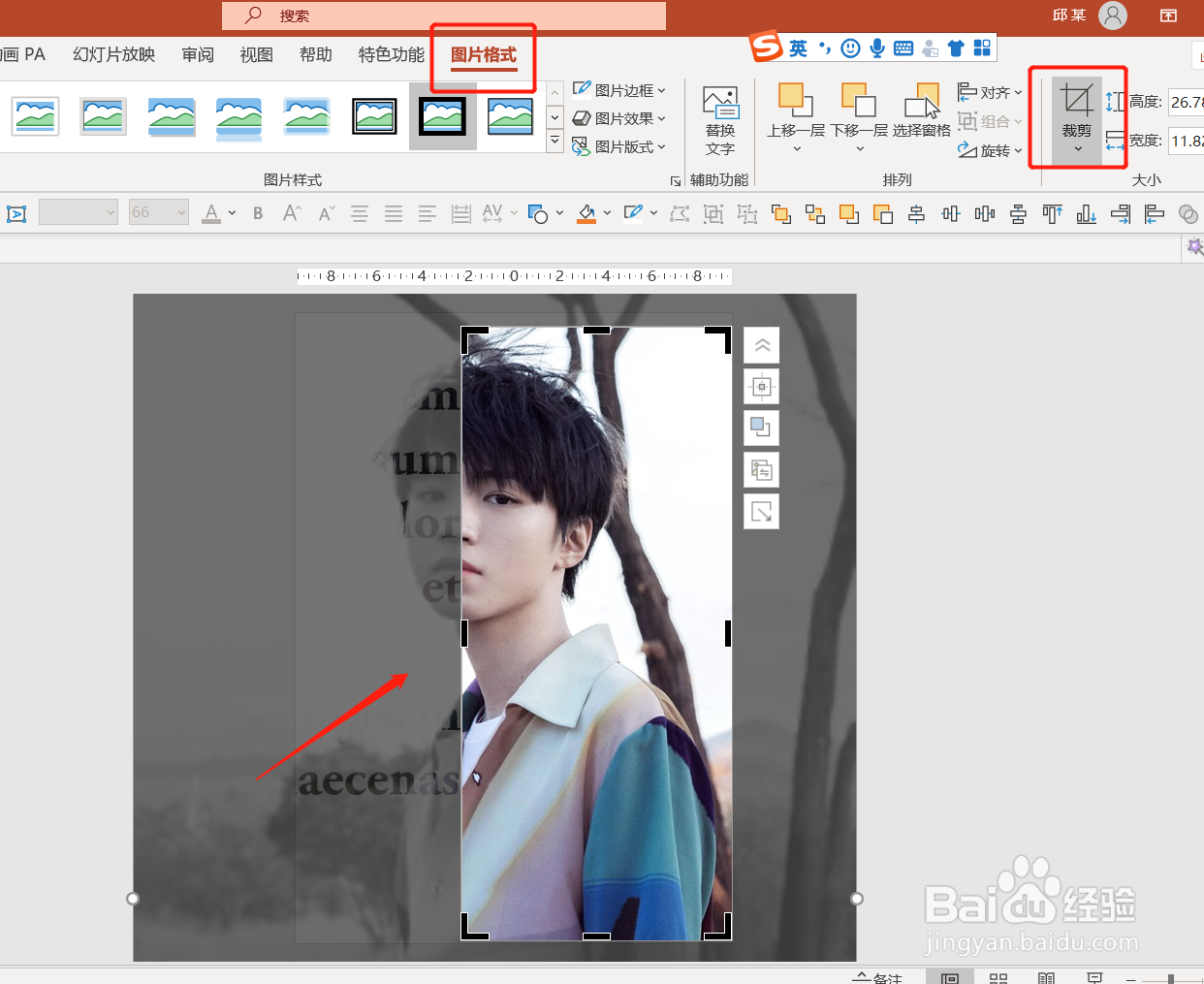
6、最终效果就完成了,使用深色背景的图片效果会更好哦。

